※※※※マクデザはAmazonのアソシエイトとして、まくでざは適格販売により収入を得ています。また、他アフィリエイトプログラムによる収益を得ています ※※※※
こんにちは。ユウスケです。
今回はIllustratorで任意のオブジェクトを基準として整列るする方法を紹介。
機能自体はCC以前からあるらしいが、隠れ便利機能として有名だったらしい。
CCは任意のオブジェクトはわかりやすく表示されるが、CC以前は分かりにくかったのが原因らしい。
整頓はデザインの基本なので、ぜひとも使いこなして欲しい。
今回は例として緑、赤、青の3つの四角を整列する。
この記事の目次
任意のオブジェクトを指定せず、そのまま整頓した場合
1.整列したいオブジェクトを選択する
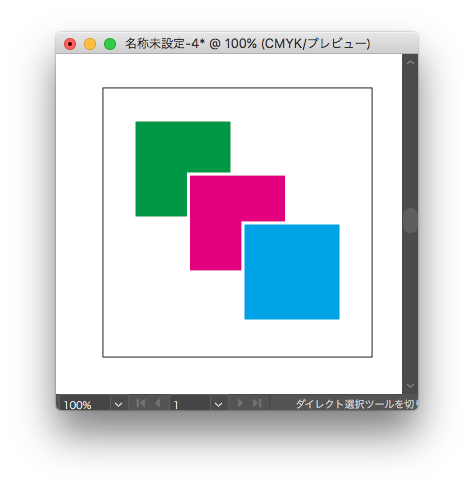
2.「整列」の「水平方向左に整列」をクリック
「整列」が表示されていない場合は「ウィンドウ」→「整列」を選択すると、表示される。
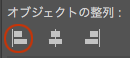
すると、一番左にある緑を基準に揃う。
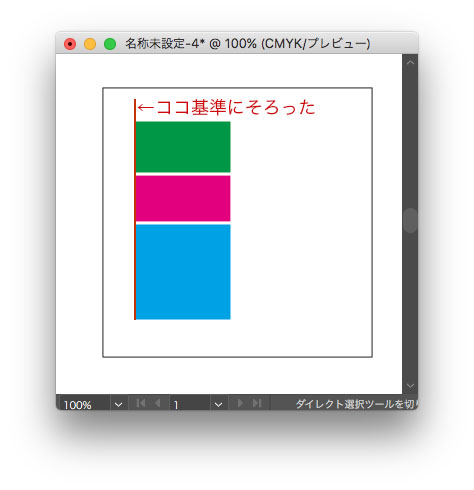
任意のオブジェクトを基準として整列する方法
1.整列したいオブジェクトを選択する
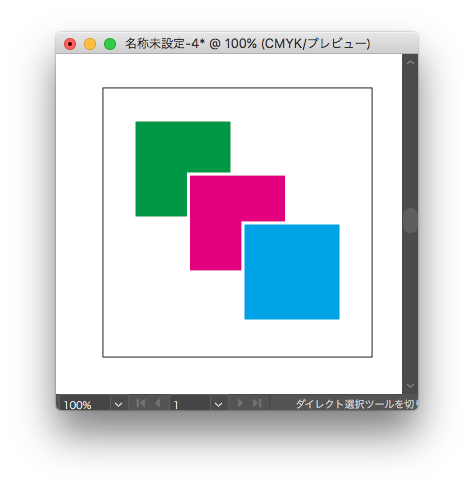
2.選択後、基準にしたいオブジェクトをクリック
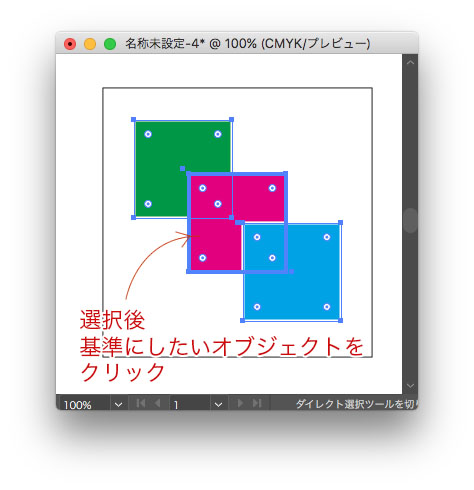
3.「整列」の「水平方向左に整列」をクリック
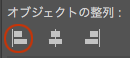
すると選択した赤のオブジェクトを中心として左揃えされた。
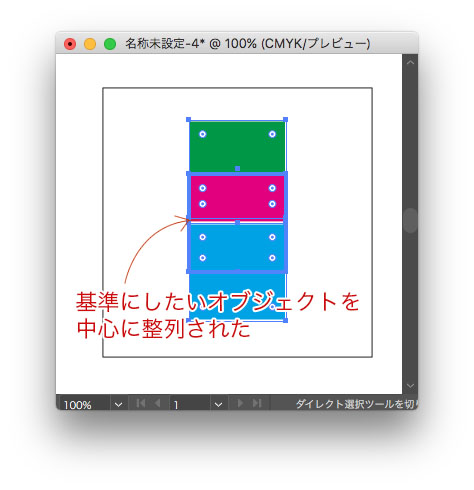
任意のオブジェクトを基準として整列する(応用)
応用として、任意のオブジェクトはグループにしても大丈夫。
1.赤と青のオブジェクトをグループ化(cmd+G)
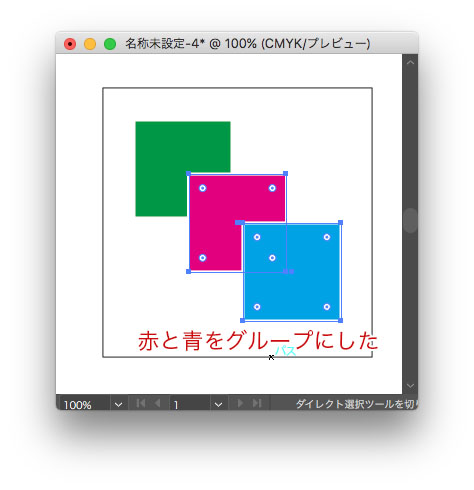
2.全選択後、基準としたいグループをクリック
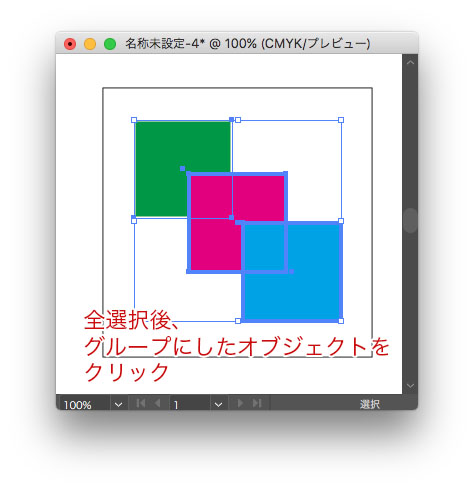
3.「整列」の「水平方向左に整列」をクリック
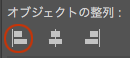
すると、緑の四角が赤に揃い、青はそのままとなっている。
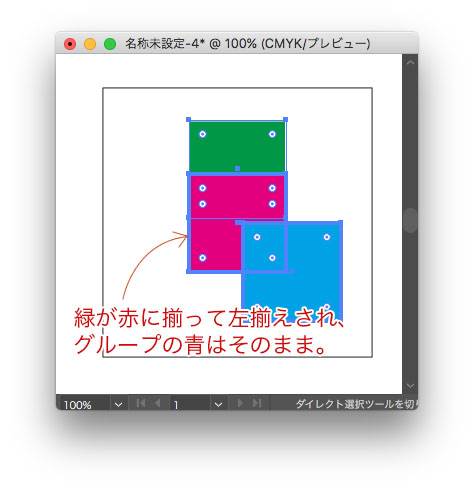
3.「整列」の「水平方向右に整列」をクリック
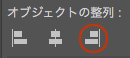
すると緑の四角が青の右側にそろい、赤はそのままとなっている。
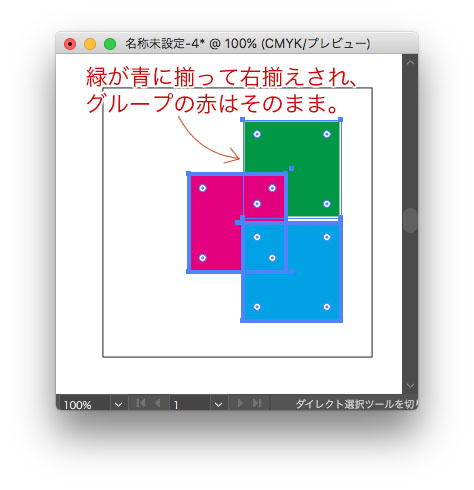
まとめ
整頓したいオブジェクトを全部クリック後に、基準としたい(動かしたくない)オブジェクトを再度クリック。
その後で整頓すれば、選択したオブジェクトを基準として整頓がされる。
整頓はデザインの基本中の基本。
この機能は無意識でも使えるレベルになろう。

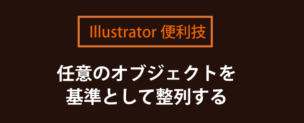
![メニュー制作に便利なタブ機能を使いこなす[Illustrator便利技]](https://mac-design.work/wp/wp-content/uploads/illskill004-img-150x150.png)
![文章の1字下げを自動で入れる方法[Illustrator]](https://mac-design.work/wp/wp-content/uploads/illskill003-image-150x150.png)
![ドロップシャドウで更に文字をはっきり見せる[Illustrator便利技]](https://mac-design.work/wp/wp-content/uploads/illskill02-150x150.png)
![時短の為の便利なショートカットキー[Illustrator便利技]](https://mac-design.work/wp/wp-content/uploads/mouse002-150x150.jpg)
![仕事メールの簡単整頓方法[Mac便利技]](https://mac-design.work/wp/wp-content/uploads/mail_shiwake-150x150.jpg)
![作業のじゃまになる通知を設定する[Mac便利技]](https://mac-design.work/wp/wp-content/uploads/tsuuchi-img-150x150.jpg)
![Macで使えるSiriはどう使ったら便利なのか[Mac便利技]](https://mac-design.work/wp/wp-content/uploads/siri-img-150x150.jpg)
![safariで間違えて閉じたタブを復活させる[Mac便利技]](https://mac-design.work/wp/wp-content/uploads/pc002-150x150.jpg)


